GIFs sind zu einem festen Bestandteil der Online-Kommunikation geworden und verleihen allem, von Social Media-Posts bis hin zu professionellen Präsentationen, ein dynamisches Flair. Allerdings kann die Qualität eines GIFs seine Effektivität erheblich beeinflussen. Dieser Leitfaden soll Ihnen einen umfassenden Überblick über die besten hochwertigen GIF Converter geben, die im Jahr 2025 verfügbar sind, damit Ihre animierten Bilder immer optimal aussehen. Wir lernen Software und Online-Tools kennen, mit denen Sie mühelos beeindruckende GIFs erstellen können.
In diesem Artikel
- Teil 1: Bester hochwertiger GIF Converter für Premium Qualität
- Teil 2: Beste hochwertige GIF-Converter-Software für Windows/Mac
- Teil 3: Beste hochwertige online GIF Converter Software
- Teil 4: Die Bedeutung der Verwendung eines hochwertigen GIF Converters
- Teil 5: Wie erstellt man sein eigenes GIF?
- Fazit
- FAQs
Teil 1: Bester hochwertiger GIF Converter für Premium Qualität
Für alle, die einen wirklich hochwertigen GIF Converter suchen, ist der UniConverter genau das Richtige. Diese robuste Software wandelt MP4 und andere Videoformate in beeindruckende GIFs um und bietet eine präzise Kontrolle über Frame-Raten und Auflösung. Wenn Sie den besten MP4 in GIF Converter benötigen, der die visuelle Treue beibehält, ist der UniConverter eine leistungsstarke Lösung.
Bester GIF Converter
Funktionen des UniConverter
- Hochqualitative Konvertierung: Beim Konvertieren in GIFs bleibt die visuelle Treue Ihres Originalvideos erhalten, wodurch Pixel und Artefakte minimiert werden.
- Umfassende Formatunterstützung: Unterstützt eine Vielzahl von Videoformaten, darunter MP4, AVI, MOV und mehr, und gewährleistet so die Kompatibilität mit praktisch jeder Quelle.
- Präzise Steuerung der Frame Rate: Ermöglicht die Anpassung der Frame-Rate, so dass Sie die Größe und die geschmeidige Darstellung von GIFs optimieren können.
- Anpassbare Auflösung: Bietet Optionen zum Festlegen der Ausgabeauflösung, um sicherzustellen, dass Ihre GIFs die perfekte Größe für ihren Verwendungszweck haben.
- Integrierte Videobearbeitung: Bietet Tools zum Trimmen, Zuschneiden und Hinzufügen von Effekten, mit denen Sie Ihr Video vor der Konvertierung verfeinern können.
Nutzerbewertungen
- „Der UniConverter konvertiert Videos reibungslos in hochwertige GIFs. Die Möglichkeit, Einstellungen wie Frame-Rate und Auflösung anzupassen, gibt mir die Kontrolle über die finale Ausgabe, was für den professionellen Einsatz hervorragend ist.“
- „Die Funktion der Stapel-Konvertierung ist ein echter Knaller. Ich kann schnell mehrere Videos zu GIFs verarbeiten, und das in erstklassiger Qualität. Auch die Oberfläche ist übersichtlich und einfach zu bedienen.“
- „Ich habe mehrere GIF Converter ausprobiert, aber der UniConverter liefert die beste Qualität und Geschwindigkeit. Ob es sich um einen kurzen Clip oder ein längeres Video handelt, die GIFs sehen großartig aus.“
Schritte zum Konvertieren von MP4 in GIF mit dem UniConverter
Schritt 1: UniConverter öffnen und den GIF Maker aufrufen
Starten Sie den UniConverter und navigieren Sie zur GIF Maker Option unter dem Abschnitt Bild auf der Registerkarte Home. Klicken Sie auf die „GIF Maker“ Schaltfläche, um den Prozess der Konvertierung Ihres Videos in ein GIF zu starten.
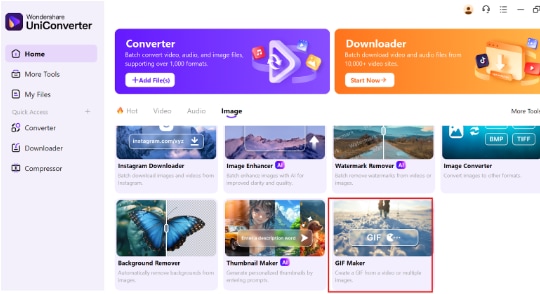
Schritt 2: Video zum GIF Maker hinzufügen
Vergewissern Sie sich im „GIF Maker“ Fenster, dass Sie sich auf der Registerkarte „Video zu GIF“ befinden. Klicken Sie auf die „+“ Schaltfläche, um Ihre Videodatei hochzuladen, indem Sie sie entweder per Drag & Drop ablegen oder von Ihrem Gerät auswählen. Nach dem Hochladen können Sie mit der Bearbeitung des Videos für Ihr perfektes GIF beginnen.
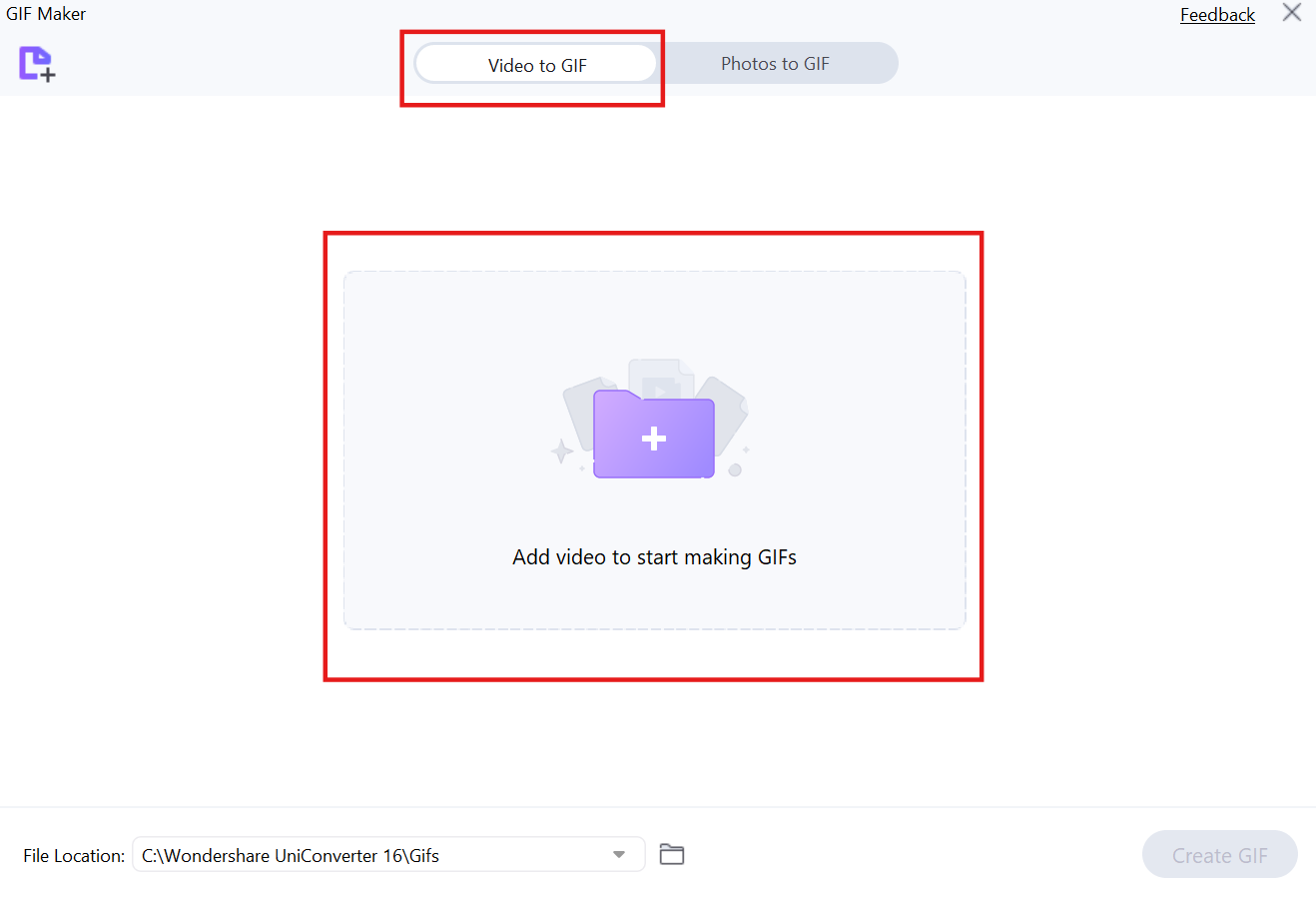
Schritt 3: Start- und Endzeit für Ihr GIF anpassen
Verwenden Sie die Zeitleiste, um die „Startzeit“ und „Endzeit“ für den Teil des Videos einzustellen, den Sie in ein GIF konvertieren möchten. Sie können auch die „Ausgabegröße“ und die „Frame Rate“ nach Ihren Wünschen anpassen. Wenn Sie mit den Einstellungen zufrieden sind, klicken Sie auf „GIF erstellen“, um Ihr finales GIF zu generieren.
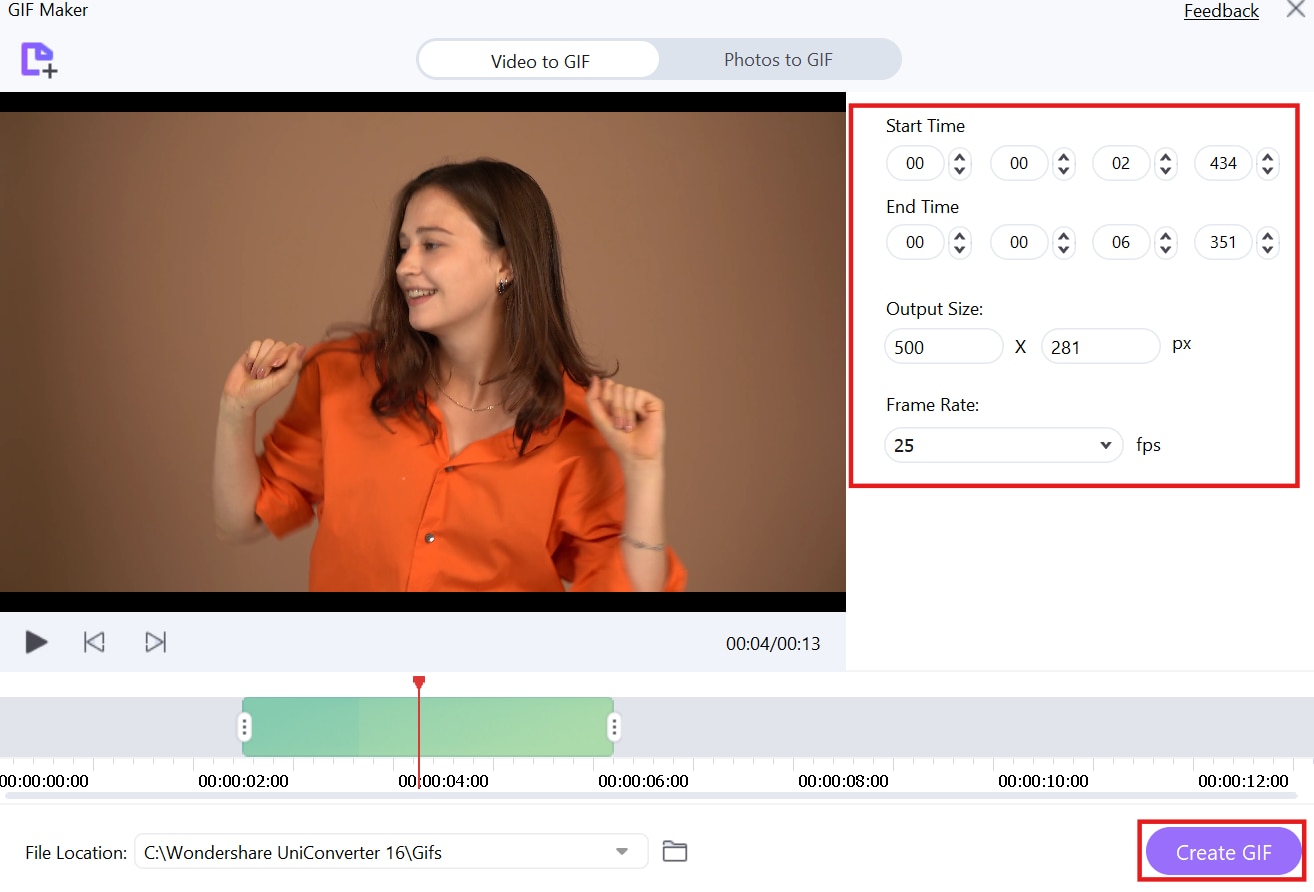
Teil 2: Beste hochwertige GIF-Converter-Software für Windows/Mac
Wenn es um die Erstellung hochwertiger GIFs aus Videos unter Windows und Mac geht, zeichnen sich mehrere Software-Optionen durch ihre Funktionen und Benutzerfreundlichkeit aus. Ganz gleich, ob Sie einen der besten Video in GIF Converter benötigen oder Bearbeitungstools mit erweiterten Anpassungsmöglichkeiten bevorzugen, diese fünf Tools bieten Ihnen hervorragende Qualität und Funktionalität, um Ihre Videos in beeindruckende GIFs zu konvertieren.
1. Movavi Video Converter
Der Movavi Video Converter ist ein vielseitiges Tool, das verschiedene Videoformate problemlos in hochwertige GIFs konvertiert. Als bester MP4 zu GIF Converter bietet er eine schnelle Verarbeitung mit hervorragender Ausgabequalität. Die Software ist benutzerfreundlich und daher für Anfänger und Profis gleichermaßen geeignet. Mit anpassbaren Einstellungen für Auflösung, Frame-Rate und Ausgabegröße sorgt Movavi dafür, dass Ihre GIFs optimal aussehen.
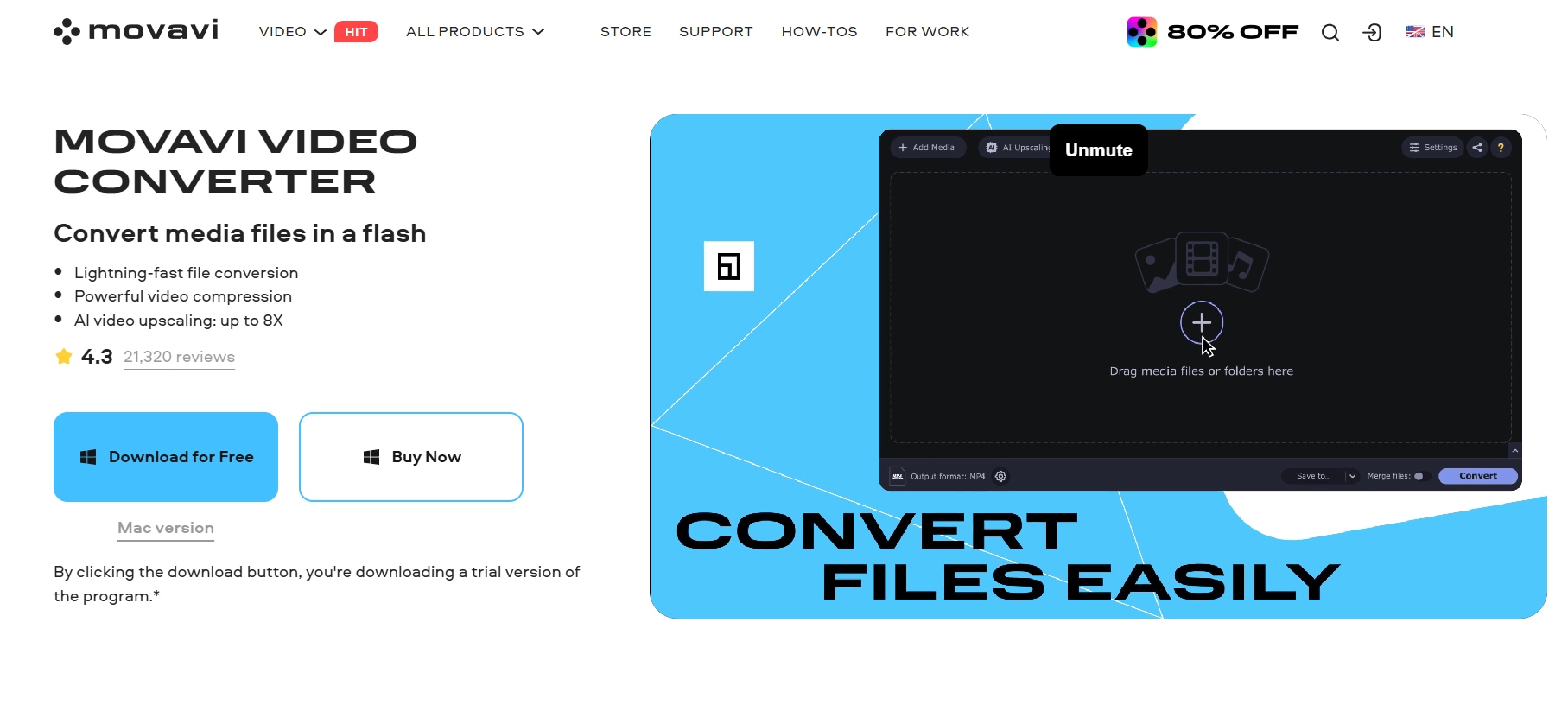
Funktionen
- Unterstützung mehrerer Formate: Konvertieren Sie verschiedene Videoformate wie MP4, AVI, MOV und mehr in hochwertige GIFs.
- Konvertierung im Stapel: Verarbeiten Sie mehrere Videos gleichzeitig, um Zeit zu sparen und gleichzeitig qualitativ hochwertige Ergebnisse zu erhalten.
- Anpassbare Einstellungen: Passen Sie Auflösung, Frame-Rate und Größe an, um Ihre GIFs an Ihre Bedürfnisse anzupassen.
- Schnelle Konvertierung: Genießen Sie schnelle Konvertierungszeiten ohne Qualitätseinbußen.
- Benutzerfreundliche Oberfläche: Navigieren Sie mühelos durch die einfache Oberfläche, die sowohl für Anfänger als auch für Experten zugänglich ist.
Nutzerbewertungen
- „Movavi ist zweifellos der beste Converter, den ich je benutzt habe! Die GIF-Qualität ist immer erstklassig, und die Funktion zur Stapelkonvertierung hat mir viel Zeit gespart. Das Tool ist sowohl für Anfänger als auch für Profis einfach zu bedienen.“
- „Ich finde es toll, wie schnell Movavi meine Videos in GIFs konvertiert, ohne dabei an Qualität zu verlieren. Die Anpassungsmöglichkeiten sind hervorragend, insbesondere bei der Anpassung der Frame-Rate.“
- „Ich habe schon einige Converter ausprobiert, aber Movavi liefert immer die besten GIFs. Die Oberfläche ist so einfach zu bedienen, und die Ausgabequalität ist immer perfekt.“
Schritte zum Konvertieren von MP4 in GIF mit dem Movavi Video Converter
Schritt 1: Movavi starten und Ihr Video hochladen
Öffnen Sie den Movavi Video Converter und klicken Sie dann auf die Schaltfläche „Medien hinzufügen“, um Ihr MP4-Video zu importieren. Wählen Sie das Video, das Sie von Ihrem Gerät konvertieren möchten.
Schritt 2: GIF als Ausgabeformat wählen
Im Bereich Ausgabeformat wählen Sie „GIF“ aus der Liste der verfügbaren Formate. Sie können Einstellungen wie Auflösung und Frame-Rate anpassen, um die beste Qualität zu gewährleisten.
Schritt 3: Konvertieren und speichern des GIFs
Sobald Sie die gewünschten Einstellungen ausgewählt haben, klicken Sie auf die „Konvertieren“ Schaltfläche, um den Vorgang zu starten. Nach der Konvertierung speichern Sie Ihr hochwertiges GIF auf Ihrem Gerät.
2. GifTuna
GifTuna ist ein unkomplizierter und effektiver Video-zu-GIF Converter, der sich perfekt für die Erstellung hochwertiger GIFs aus verschiedenen Videoformaten eignet. Als bester Video zu GIF Converter bietet er eine einfache Oberfläche und eine effiziente Konvertierung. Mit grundlegenden Bearbeitungsoptionen wie Trimmen und Frame-Anpassung bietet er gerade genug Flexibilität für ein großartiges Ergebnis. GifTuna ist eine ausgezeichnete Wahl für Benutzer, die schnell und unkompliziert hochwertige GIFs erstellen möchten.
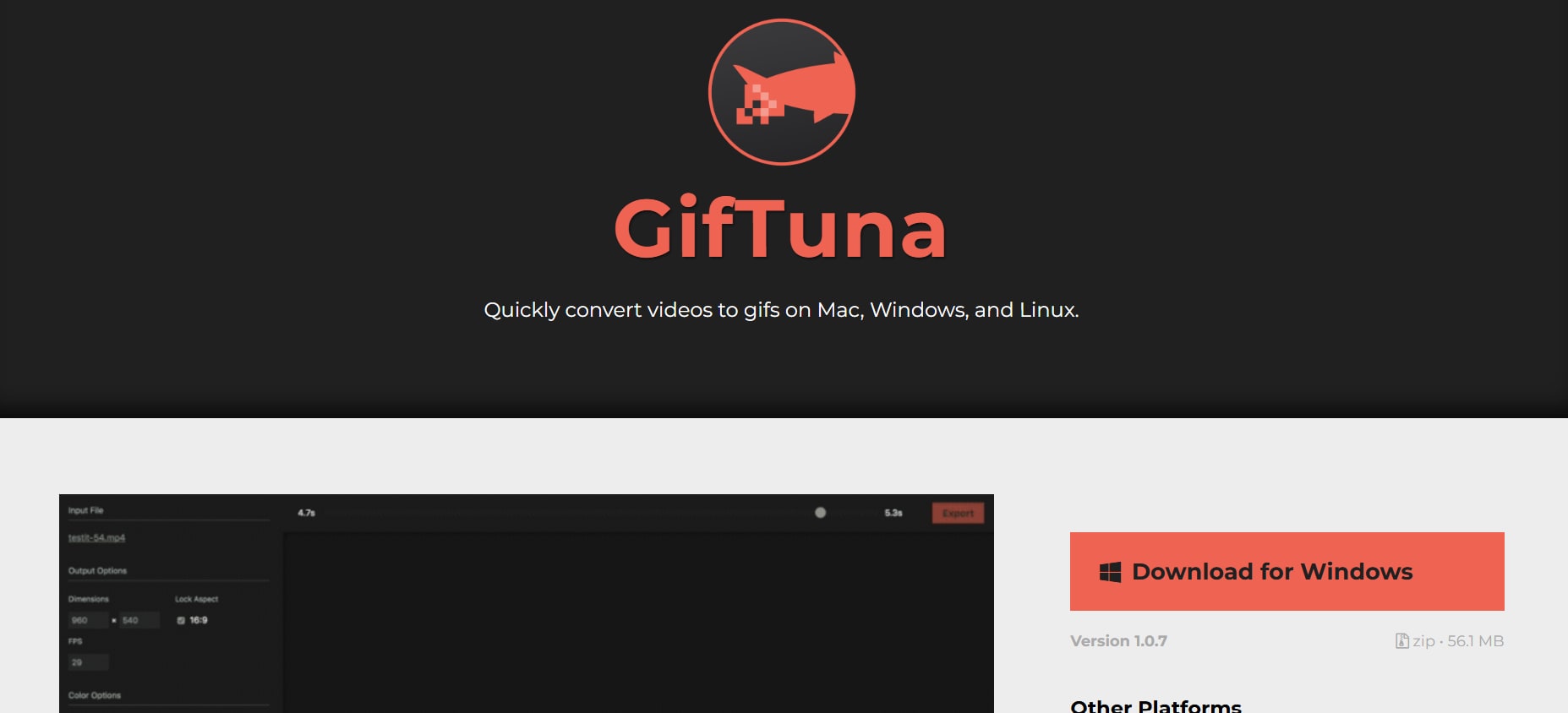
Funktionen
- Einfache Oberfläche: GifTuna bietet eine übersichtliche und einfach zu bedienende Oberfläche, mit der Sie GIFs schnell und intuitiv erstellen können.
- Mehrere Eingabeformate: Unterstützt eine Vielzahl von Videoformaten für die Konvertierung in GIFs, wie z.B. MP4, MOV, und AVI.
- Grundlegende Bearbeitungsoptionen: Ermöglicht das Trimmen, Zuschneiden und Anpassen der Frame-Rate, um Ihr GIF zu personalisieren.
- Schnelle Konvertierung: Erhalten Sie Ihre hochwertigen GIFs schnell und mit minimaler Wartezeit.
- Hochqualitative Ausgabe: Behält die Klarheit und Detailgenauigkeit des Videos für gestochen scharfe, geschmeidige GIFs bei.
Nutzerbewertungen
- „GifTuna ist so einfach zu benutzen! Das Tool ist perfekt für die schnelle und unkomplizierte Erstellung von GIFs. Die Qualität ist großartig, und es ist einer der schnellsten Converter, die ich je benutzt habe.“
- „Ich benutze GifTuna jetzt schon eine Weile, und es ist wirklich effektiv. Die Qualität der GIFs ist scharf, und die Bearbeitungsoptionen sind einfach, aber für meine Bedürfnisse nützlich.“
- „Für ein kostenloses Tool liefert GifTuna erstaunliche Ergebnisse. Es konvertiert Videos schnell, und die GIFs sehen jedes Mal gestochen scharf und hochwertig aus.“
Schritte zum Konvertieren von MP4 in GIF mit GifTuna
Schritt 1: GifTuna öffnen und Ihr Video importieren
Starten Sie GifTuna und klicken Sie dann auf die „Importieren“ Schaltfläche, um Ihre MP4-Videodatei hinzuzufügen. Wählen Sie das Video, das Sie in ein GIF konvertieren möchten.
Schritt 2: Video für GIF-Erstellung bearbeiten
Verwenden Sie die Bearbeitungstools zum Trimmen, Zuschneiden oder Anpassen der Frame-Rate, um die GIF-Ausgabe anzupassen. Stellen Sie die Dauer des GIFs ein, indem Sie die Start- und Endzeit einstellen.
Schritt 3: Konvertieren Ihres GIFs und Herunterladen
Wenn Sie mit den Einstellungen zufrieden sind, klicken Sie auf „Konvertieren“, um Ihr GIF zu generieren. Speichern Sie das neu erstellte GIF auf Ihrem Computer, sobald der Vorgang abgeschlossen ist.
3. Filmora
Filmora ist eine Videobearbeitungssoftware mit vielen Funktionen und robusten Tools zur Erstellung von GIFs. Als einer der besten Converter für GIFs ermöglicht er Ihnen, Videos in GIFs zu konvertieren und bietet dabei eine Vielzahl von Anpassungsmöglichkeiten. Die benutzerfreundliche Oberfläche und die Bearbeitungsfunktionen von Filmora eignen sich sowohl für Anfänger als auch für fortgeschrittene Benutzer. Ob Sie nun die Größe des GIFs anpassen oder Effekte hinzufügen, Filmora sorgt dafür, dass Ihre GIFs hochwertig und ausgefeilt sind.
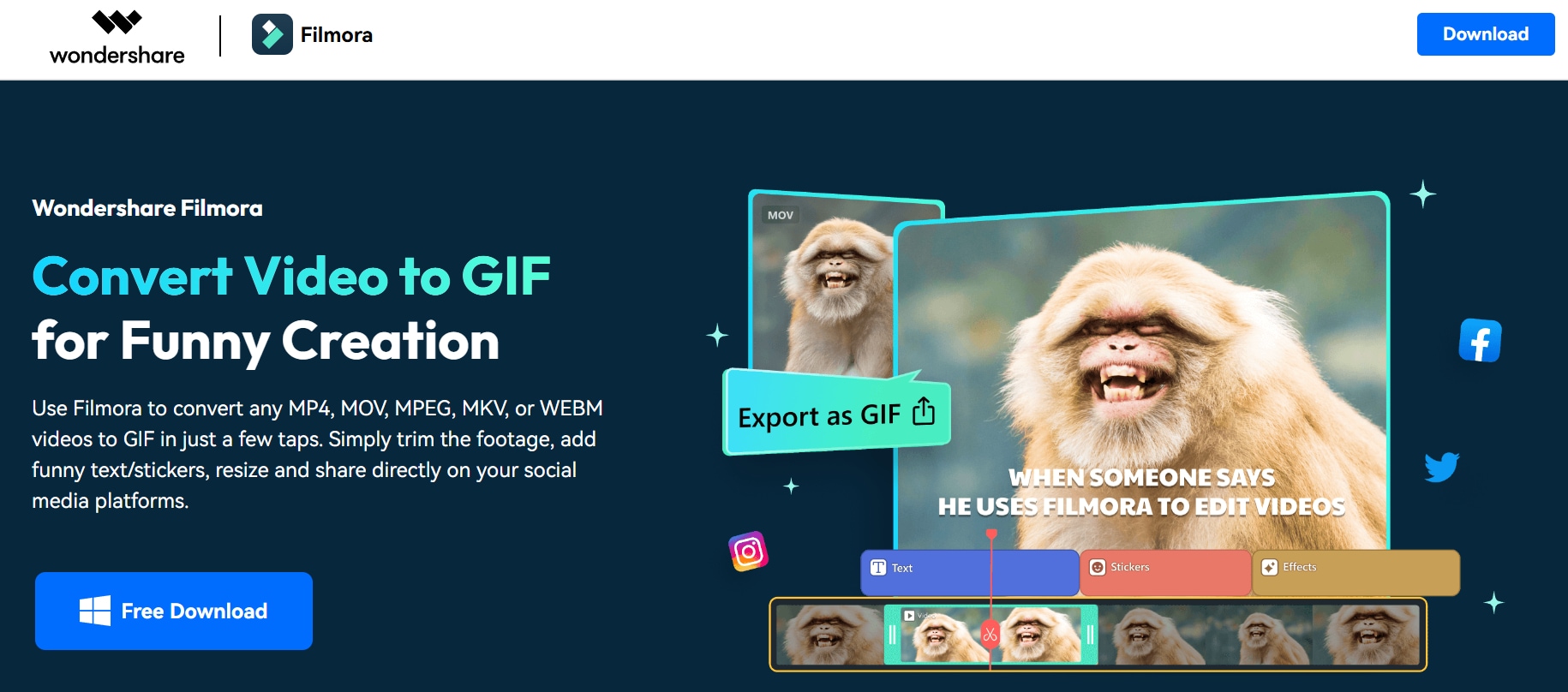
Funktionen
- Erweiterte Bearbeitungstools: Bietet eine Vielzahl von Videobearbeitungsoptionen, einschließlich Trimmen, Hinzufügen von Effekten und mehr, bevor Sie in GIF konvertieren.
- Konvertierung mehrerer Formate: Konvertieren Sie MP4, MOV und andere gängige Videoformate ganz einfach in hochwertige GIFs.
- Anpassbare GIF-Einstellungen: Passen Sie Größe, Frame-Rate und Auflösung an, um das perfekte GIF zu erstellen.
- Benutzerfreundliche Oberfläche: Vereinfacht die Erstellung von GIFs mit einem leicht zu navigierenden Layout, das für alle Kenntnisstufen geeignet ist.
- Vorschau und Anpassung: Zeigen Sie Ihr GIF vor der Finalisierung in der Vorschau an und stellen Sie sicher, dass es genau so ist, wie Sie es haben möchten.
Nutzerbewertungen
- „Filmora macht das Konvertieren von Videos in GIFs mit einer Vielzahl von Bearbeitungsoptionen so einfach. Ich finde es toll, dass man vor dem Export des GIFs alles bis zur Perfektion optimieren kann.“
- „Die Qualität der GIFs, die ich mit Filmora erstelle, ist unschlagbar. Die Oberfläche ist sehr intuitiv, und ich kann nach Bedarf Effekte hinzufügen oder die Größe des GIFs anpassen.“
- „Filmora ist perfekt für alle, die einen fortgeschrittenen GIF Converter benötigen. Es geht nicht nur um die Konvertierung - es geht darum, das perfekte GIF zu erstellen, und diese Software liefert jedes Mal.“
Schritte zum Konvertieren von MP4 in GIF mit Filmora
Schritt 1: Filmora starten und Ihr MP4-Video importieren
Öffnen Sie Filmora, klicken Sie auf „Importieren“, um Ihre MP4-Videodatei in die Zeitleiste einzufügen. Sie können das Video auch per Drag & Drop direkt in den Arbeitsbereich ziehen.
Schritt 2: Video bearbeiten und GIF-Parameter festlegen
Trimmen oder bearbeiten Sie das Video nach Bedarf, wählen Sie dann die „Exportieren“ Option und wählen Sie GIF als Ausgabeformat. Passen Sie Einstellungen wie Frame-Rate und Auflösung für Ihr gewünschtes Ergebnis an.
Schritt 3: Exportieren Ihres GIFs
Klicken Sie auf „Exportieren“, um das Video in ein GIF zu konvertieren. Speichern Sie das GIF nach der Konvertierung auf Ihrem Computer und überprüfen Sie die finale Ausgabe.
4. HandBrake
HandBrake ist ein kostenloser Open-Source-Videotranscoder, der leistungsstarke Tools für die Konvertierung von Videoformaten und die Erstellung von GIFs bietet. Er zeichnet sich als bester MP4 zu GIF Converter durch seine detaillierten Anpassungsoptionen aus, mit denen Sie die Auflösung und die Frame-Rate einstellen können. Auch wenn die Einarbeitung einige Zeit in Anspruch nimmt, ist HandBrake dank seiner Flexibilität ideal für fortgeschrittene Benutzer. Durch die vollständige Kontrolle über den Konvertierungsprozess gewährleistet HandBrake eine hochwertige GIF-Ausgabe.
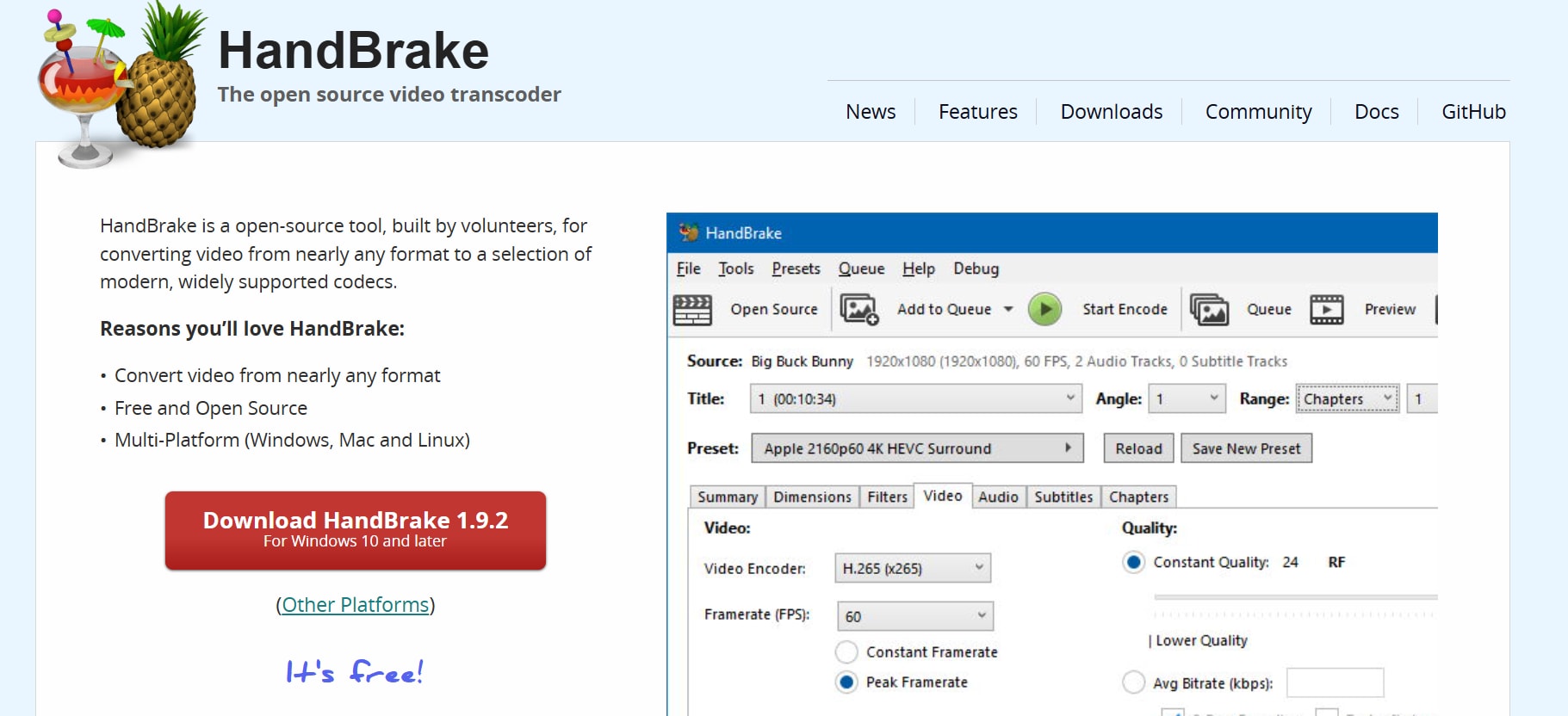
Funktionen
- Detaillierte Anpassungsmöglichkeiten: Bietet detaillierte Kontrolle über Videoeinstellungen wie Auflösung, Bitrate und Frame-Rate, um GIFs von höchster Qualität zu gewährleisten.
- Breite Formatunterstützung: Verarbeitet verschiedene Videoformate, einschließlich MP4, MKV und AVI, für die Konvertierung von GIFs.
- Open-Source: Kostenlos und Open-Source, so dass es für alle kostenlos zugänglich ist.
- Stapelverarbeitung: Konvertieren Sie mehrere Videos auf einmal in GIFs, um Zeit und Mühe zu sparen.
- Erweiterte Steuerelemente: Bietet detaillierte Einstellungen für fortgeschrittene Benutzer, die den Konvertierungsprozess optimieren möchten.
Nutzerbewertungen
- „HandBrake ist anfangs etwas kompliziert zu erlernen, aber wenn Sie den Dreh erst einmal raus haben, sind die Ergebnisse erstaunlich. Der Grad der Kontrolle, den Sie über Ihre GIFs erhalten, ist unglaublich.“
- „Ich finde es toll, wie anpassbar HandBrake ist. Ich kann jedes kleine Detail meines GIFs anpassen, und es sieht immer großartig aus. Es lohnt sich auf jeden Fall, es zu lernen, wenn man Präzision will.“
- „HandBrake leistet gute Arbeit bei der Konvertierung von GIFs, ist aber nicht so benutzerfreundlich wie einige andere Optionen. Wenn Sie jedoch ein erfahrener Benutzer sind, ist es perfekt für hochwertige GIFs.“
Schritte zum Konvertieren von MP4 in GIF mit HandBrake
Schritt 1: Handbrake öffnen und Ihr MP4-Video importieren
Starten Sie HandBrake und klicken Sie auf „Quelle öffnen“, um Ihr MP4-Video auszuwählen. Wählen Sie die Datei, die Sie in GIF konvertieren möchten.
Schritt 2: Einstellungen für die GIF-Konvertierung vornehmen
Passen Sie die Ausgabeeinstellungen an, z. B. die Auflösung, die Frame-Rate und den Codec. Wählen Sie „GIF“ als Ausgabeformat und passen Sie alle spezifischen Einstellungen an, die Sie für Ihr GIF benötigen.
Schritt 3: Konvertierung starten und das GIF speichern
Klicken Sie auf „Kodierung starten“, um die Konvertierung zu beginnen. Sobald der Vorgang abgeschlossen ist, speichern Sie Ihr hochwertiges GIF an dem gewünschten Ort.
5. Gifski
Gifski ist ein hochwertiges Open-Source Tool, das speziell für die Erstellung von GIFs aus Videos entwickelt wurde. Gifski ist als bester Video zu GIF Converter bekannt und generiert mit Hilfe fortschrittlicher Algorithmen geschmeidige GIFs mit lebendigen Farben und hoher Farbtreue. Er zeichnet sich durch die Erhaltung von Details und die Minimierung von Farbverlusten während der Konvertierung aus. Gifski ist ideal für alle, die Wert auf Qualität legen. Das Tool stellt sicher, dass jedes von Ihnen erstellte GIF scharf, klar und visuell ansprechend ist.
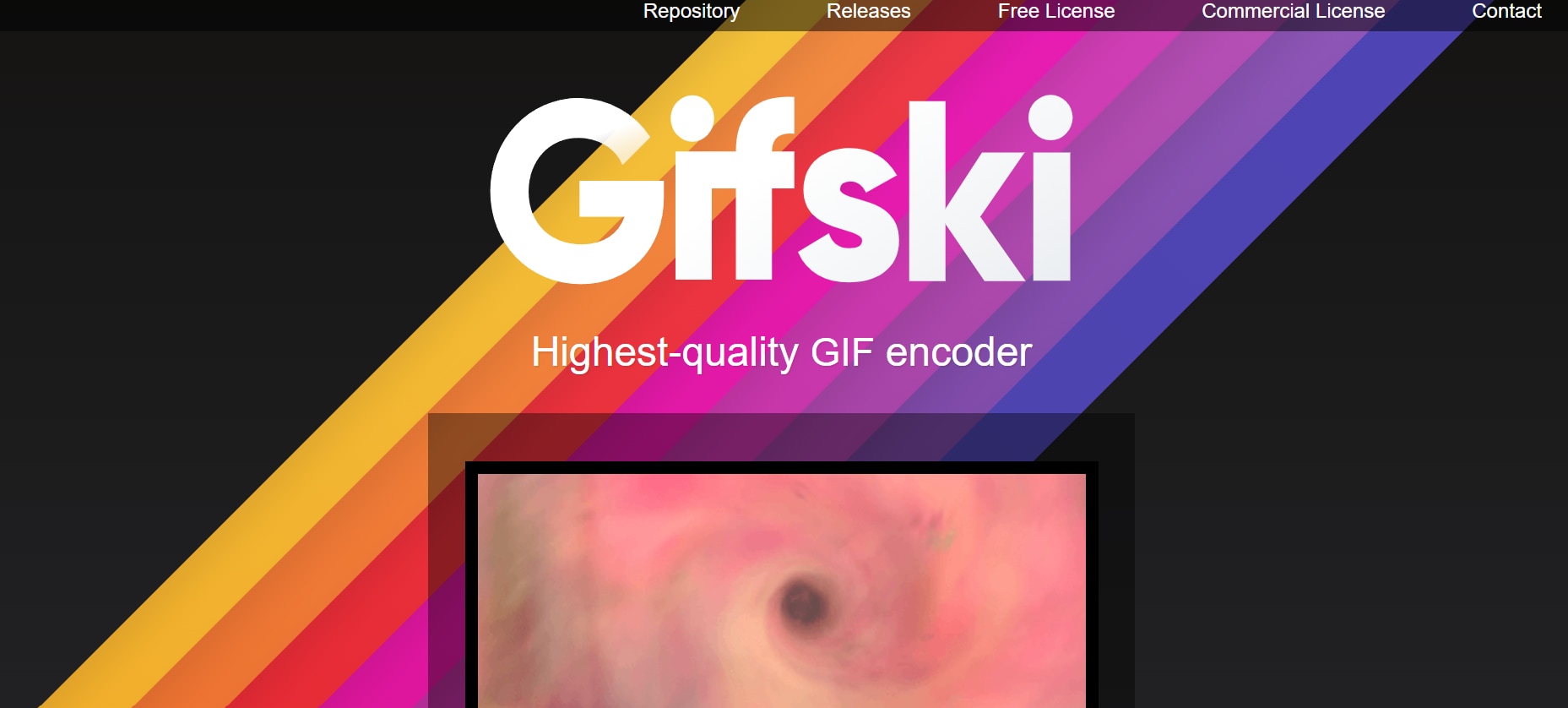
Funktionen
- Erweiterte Algorithmen: Verwendet ausgefeilte Algorithmen, um hochwertige GIFs mit minimalem Farbverlust und geschmeidiger Animation zu erzeugen.
- Originalgetreue Ausgabe: Bei der Konvertierung bleibt jedes Detail des Videos erhalten, was zu scharfen und lebendigen GIFs führt.
- Unterstützt mehrere Videoformate: Unterstützt MP4, MOV und andere gängige Videoformate für die Konvertierung von GIFs.
- Open-Source und kostenlos: Gifski ist ein Open-Source Tool, das für alle Benutzer kostenlos zur Verfügung steht.
- Frame-Kontrolle: Bietet eine präzise Kontrolle über die Frame-Raten und die Ausgabegröße und ermöglicht so eine Feinabstimmung der Ergebnisse.
Nutzerbewertungen
- „Gifski produziert GIFs, die schärfer und lebendiger sind als jedes andere Tool, das ich verwendet habe. Die Konvertierung geht schnell, und die Qualität ist erstaunlich!“
- „Dies ist das beste Tool, um GIFs aus Videos zu erstellen. Ich liebe es, wie Gifski alle Details und Farben in meinen GIFs bewahrt und sie so viel besser aussehen lässt als andere.“
- „Ich habe viele GIF Converter ausprobiert, aber Gifski zeichnet sich durch seine hohe Wiedergabetreue aus. Die GIFs sind geschmeidig, und die Qualität der Konvertierung ist besser als alles, was ich bisher gesehen habe.“
Schritte zum Konvertieren von MP4 in GIF mit Gifski
Schritt 1: Gifski öffnen und Ihr MP4-Video importieren
Starten Sie Gifski, klicken Sie auf „Öffnen“, um Ihre MP4-Videodatei hochzuladen. Wählen Sie das Video, das Sie in ein hochwertiges GIF konvertieren möchten.
Schritt 2: GIF Einstellungen konfigurieren
Passen Sie Einstellungen wie Frame-Rate, Ausgabegröße und andere Parameter an, um Ihr GIF individuell zu gestalten. Gifski verarbeitet das Video automatisch im GIF-Format.
Schritt 3: Speichern Ihres GIFs
Nachdem die Konvertierung abgeschlossen ist, generiert Gifski das GIF. Klicken Sie auf "Speichern", um Ihr originalgetreues GIF auf Ihrem Computer zu speichern.
Teil 3: Beste hochwertige online GIF Converter Software
Für die schnelle und bequeme Erstellung von GIFs bieten die online Converter eine reibungslose Lösung. Diese webbasierten Tools machen das Herunterladen von Software überflüssig und sind daher ideal für Benutzer, die eine Möglichkeit suchen, Videos ohne Installation in GIFs zu konvertieren. Hier finden Sie eine Übersicht über die besten Online Converter für GIFs in hoher Qualität.
1. EZGIF
EZGIF ist eines der beliebtesten Online-Tools zum Konvertieren von Videos in GIFs und bietet eine einfach zu bedienende Oberfläche für hochwertige Ergebnisse. Das Tool ist bekannt als die beste Art, Videos in GIFs zu konvertieren und unterstützt mehrere Formate wie MP4 und MOV für reibungslose Konvertierungen. Mit EZGIF können Sie Ihre GIFs trimmen, in der Größe verändern und die Einstellungen anpassen. Es ist das perfekte Tool, um schnell und mühelos hochwertige GIFs zu erstellen.
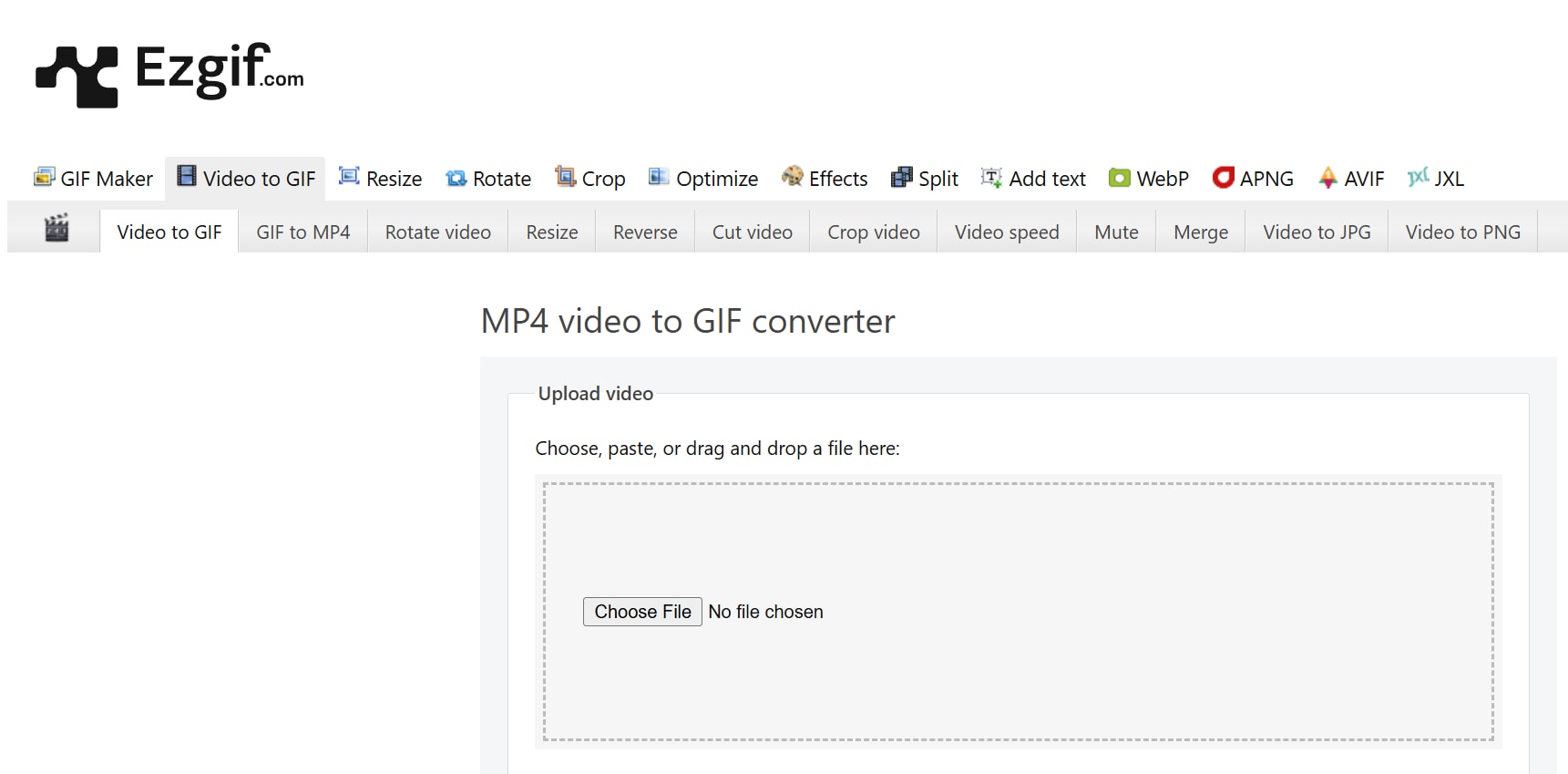
Funktionen
- Einfache Oberfläche: Das Tool bietet eine übersichtliche, intuitive Oberfläche, mit der Sie Videos schnell hochladen und ohne komplizierte Schritte in GIFs konvertieren können.
- Unterstützung mehrerer Formate: EZGIF unterstützt eine Vielzahl von Videoformaten, darunter MP4, MOV und AVI, so dass Sie nahezu jede Videodatei in ein hochwertiges GIF konvertieren können.
- Bearbeitungstools: EZGIF verfügt über integrierte Funktionen zum Trimmen, Ändern der Größe und Anwenden von Effekten, mit denen Sie mehr Kontrolle über Ihre finale GIF-Ausgabe haben.
- Hochqualitative Konvertierung: Es sorgt dafür, dass GIFs bei minimaler Komprimierung eine hervorragende visuelle Qualität behalten, wobei die ursprüngliche Klarheit und Geschmeidigkeit des Videos erhalten bleibt.
- Schnelle Verarbeitung: EZGIF ermöglicht eine schnelle Konvertierung von Videos in GIFs und ist damit ideal für Benutzer, die GIFs ohne lange Wartezeiten generieren müssen.
Nutzerbewertungen
- „EZGIF ist unglaublich einfach zu bedienen, und die Qualität der GIFs ist immer hervorragend. Auch die Bearbeitungsmöglichkeiten sind ein schöner Bonus!“
- „Ich benutze EZGIF jetzt schon eine Weile und bin begeistert, wie schnell es ist. Das Konvertieren von MP4s in GIFs ist ein Kinderspiel, und die Ausgabe sieht großartig aus.“
- „EZGIF ist mein bevorzugtes Tool für die Erstellung von GIFs. Es ist einfach und erfordert keine Software-Downloads. Und die Funktionen zur Bearbeitung sind perfekt für schnelle Änderungen.“
Schritte zum Konvertieren von MP4 in GIF mit EZGIF
Schritt 1: Video hochladen
Rufen Sie die Webseite von EZGIF auf und klicken Sie auf „Video zu GIF“. Laden Sie Ihr MP4-Video hoch, indem Sie die Datei von Ihrem Gerät auswählen oder sie direkt in das Tool ziehen.
Schritt 2: GIF-Einstellungen anpassen
Legen Sie die Start- und Endzeit für den Teil des Videos fest, den Sie in ein GIF konvertieren möchten. Sie können auch Einstellungen wie Frame-Rate und Auflösung für Ihr bevorzugtes Ergebnis anpassen.
Schritt 3: Konvertieren und Herunterladen
Klicken Sie auf „In GIF konvertieren“, um Ihr GIF zu generieren. Nach Abschluss der Konvertierung können Sie das hochwertige GIF direkt auf Ihr Gerät herunterladen.
2. Giphy’s GIF Maker
Der GIF Maker von Giphy ist ein benutzerfreundliches Tool, mit dem Sie GIFs aus Videodateien oder URLs erstellen können. Als einer der besten GIF Converter bietet er einfache Bearbeitungsoptionen wie das Hinzufügen von Untertiteln, Trimmen und Anpassen der Dauer. Das Tool von Giphy sorgt für eine geschmeidige Konvertierung und produziert GIFs, die sich perfekt zum Teilen in sozialen Medien eignen. Es ist eine gute Wahl für alle, die schnelle GIFs mit minimalem Aufwand erstellen möchten.
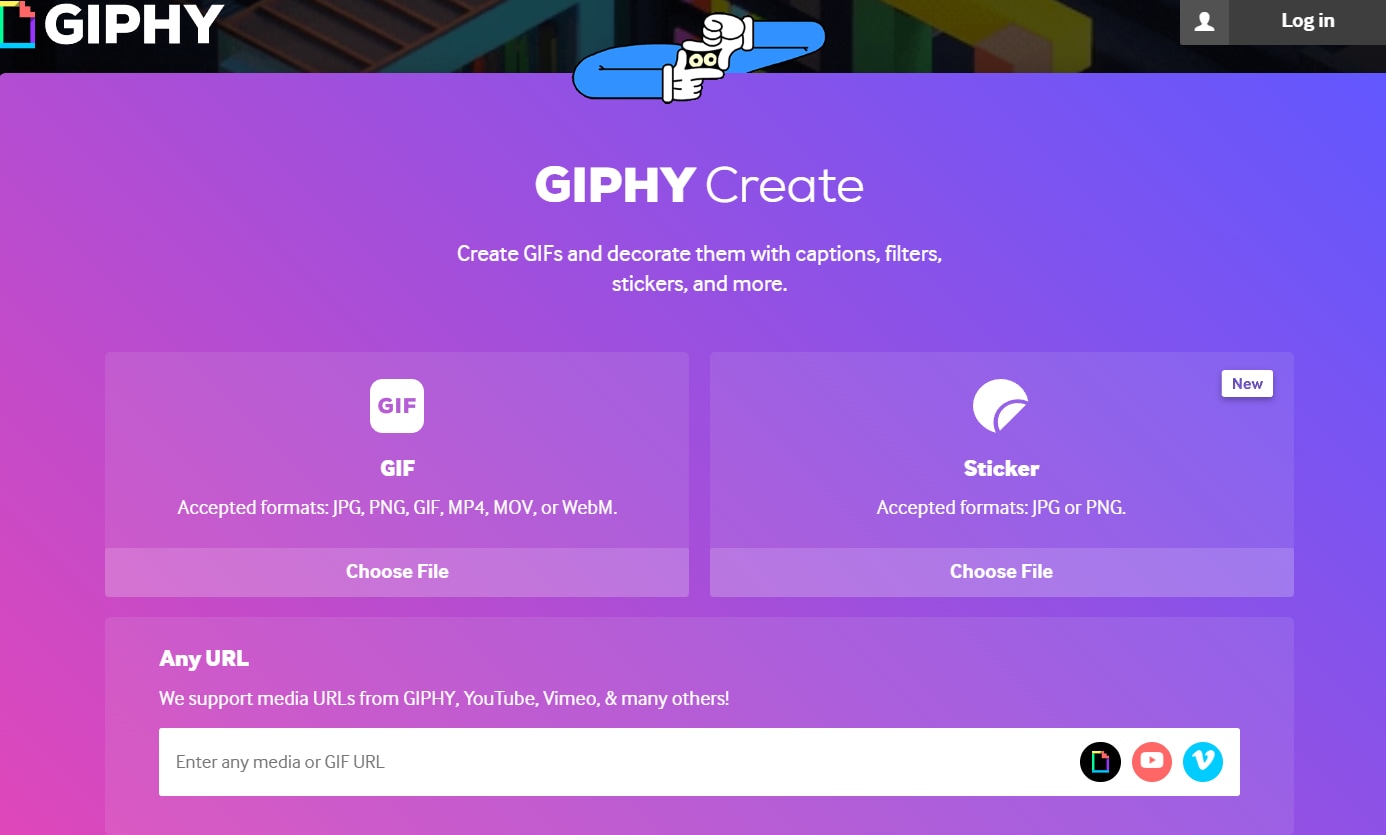
Funktionen
- Einfaches Hochladen: Mit dem GIF Maker von Giphy können Sie ganz einfach GIFs erstellen, indem Sie Videos direkt hochladen oder URLs von Youtube oder anderen Quellen einfügen.
- Text- und Effektanpassung: Benutzer können Untertitel, Text und animierte Sticker zu GIFs hinzufügen und so ihre GIFs für bestimmte Zielgruppen oder Verwendungszwecke personalisieren.
- Schnelle GIF-Erstellung: Das Tool ist so konzipiert, dass Sie innerhalb weniger Minuten nach dem Hochladen des Videos GIFs erstellen und herunterladen können.
- Hochqualitative Ausgabe: Giphy sorgt dafür, dass Ihre GIFs eine hohe visuelle Qualität mit geschmeidigen Übergängen und leuchtenden Farben erhalten, was sie ideal für die Weitergabe in sozialen Medien macht.
- Social Sharing: Die direkte Integration von Giphy in soziale Netzwerke wie Twitter, Facebook und Instagram macht es einfach, Ihre neu erstellten GIFs sofort mit Ihren Followern zu teilen.
Nutzerbewertungen
- „Der GIF Maker von Giphy macht das Erstellen von GIFs so einfach! Ich finde es toll, wie einfach es ist, Videos hochzuladen oder sogar URLs zu verwenden.“
- „Dieses Tool ist fantastisch, um schnell GIFs zu erstellen. Die Qualität ist beeindruckend, und ich kann ganz einfach Text oder Sticker hinzufügen, um es persönlich zu gestalten.“
- „Ich benutze den GIF Maker von Giphy ständig. Es ist eine schnelle und unterhaltsame Art, GIFs zu erstellen, und es ist ein Kinderspiel, sie in den sozialen Medien zu teilen.“
Schritte zum Konvertieren von MP4 in GIF mit dem GIF Maker von Giphy
Schritt 1: Video hochladen
Gehen Sie zum GIF Maker von Giphy, klicken Sie auf „Erstellen“ und laden Sie Ihre MP4-Videodatei hoch. Sie können auch eine URL einfügen, um ein Online-Video in ein GIF zu konvertieren.
Schritt 2: GIF bearbeiten
Trimmen Sie das Video auf die gewünschte Länge, passen Sie die Start- und Endzeit an und fügen Sie Untertitel oder Sticker hinzu, um Ihr GIF aufzuwerten.
Schritt 3: Erstellen und teilen
Klicken Sie auf „GIF erstellen“, und sobald das GIF generiert ist, können Sie es herunterladen oder direkt auf sozialen Medienplattformen teilen.
3. Convertio
Convertio ist ein Online Tool, das eine Vielzahl von Dateiformaten für die Konvertierung von GIFs unterstützt und somit eine vielseitige Option für die besten MP4 zu GIF Bedürfnisse ist. Es ermöglicht Ihnen, Videos hochzuladen und sie ganz einfach in hochwertige GIFs zu konvertieren. Convertio bietet außerdem anpassbare Einstellungen für die Frame-Rate und die Größe, damit das finale GIF genau Ihren Wünschen entspricht. Es ist perfekt für alle, die einen zuverlässigen und unkomplizierten Converter benötigen.
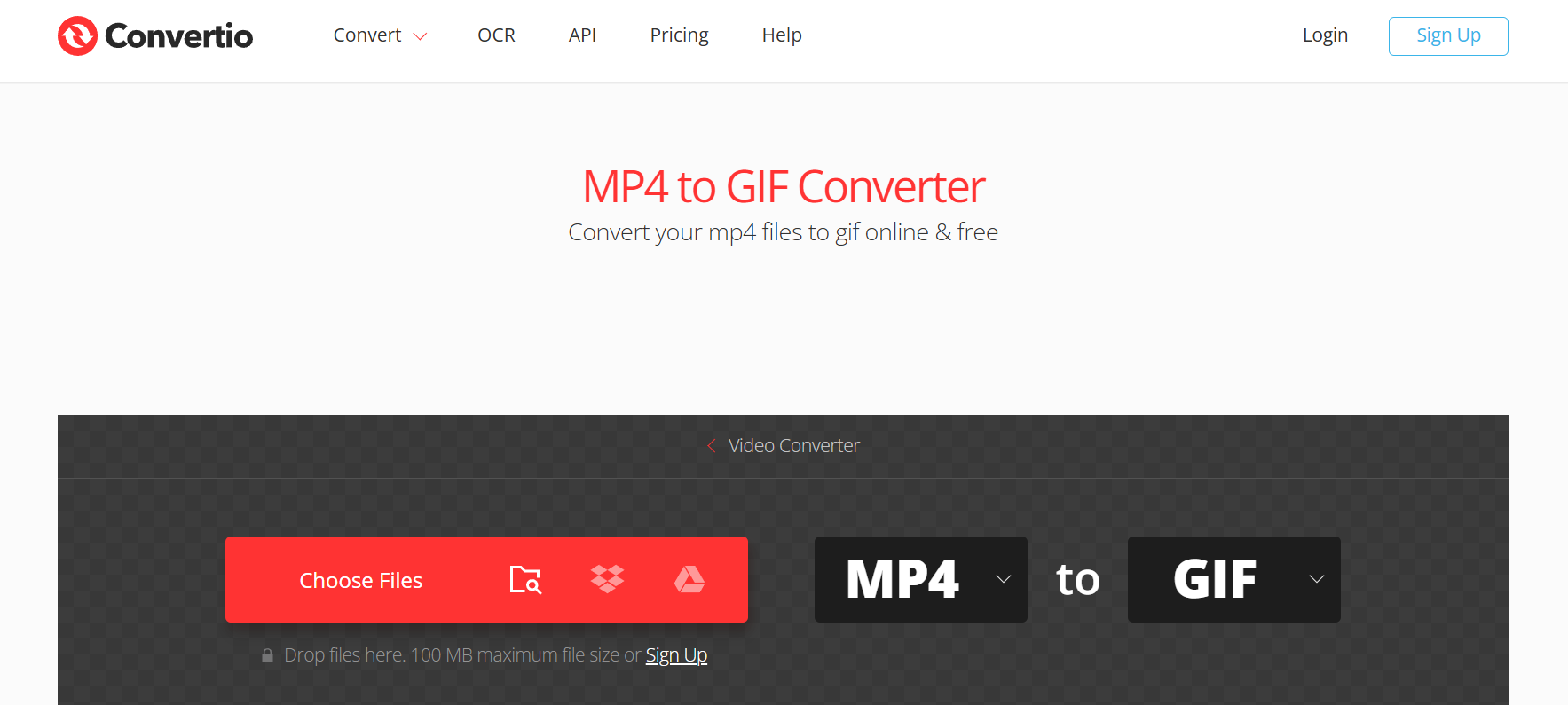
Funktionen
- Unterstützt mehrere Formate: Mit Convertio können Sie Videos aus einer Vielzahl von Formaten, darunter MP4, MOV, AVI und mehr, in hochwertige GIFs konvertieren.
- Anpassbare Einstellungen: Bietet anpassbare Einstellungen wie Frame-Rate, Auflösung und GIF-Größe, um Ihre speziellen Anforderungen zu erfüllen.
- Schnelle Konvertierung: Bietet eine schnelle Konvertierung von Videos in GIFs und gewährleistet eine qualitativ hochwertige Ausgabe ohne lange Wartezeiten.
- Leicht zu bedienende Oberfläche: Die einfache und intuitive Oberfläche ermöglicht eine leichte Navigation, so dass sie für Benutzer aller Kenntnisstufen zugänglich ist.
- Konvertierung im Stapel: Sie können mehrere Videos gleichzeitig in GIFs konvertieren und so bei der Bearbeitung großer Projekte Zeit sparen.
Nutzerbewertungen
- „Convertio hat mir bei meinen GIF-Projekten das Leben gerettet. Ich kann Videos von überall her hochladen und sie schnell und in hervorragender Qualität konvertieren.“
- „Ich finde es toll, wie einfach es ist, Convertio zu benutzen. Es ist einfach, und ich kann die Einstellungen anpassen, um genau das GIF zu erhalten, das ich brauche.“
- „Dieses Tool ist zuverlässig und schnell. Convertio konvertiert Videos mühelos in hochwertige GIFs.“
Schritte zum Konvertieren von MP4 in GIF mit Convertio
Schritt 1: MP4-Video hochladen
Besuchen Sie Convertio und klicken Sie auf „Dateien auswählen“, um Ihr MP4-Video hochzuladen. Sie können das Video direkt von Ihrem Gerät oder aus einem Cloud-Speicher auswählen.
Schritt 2: GIF als Ausgabeformat wählen
Wählen Sie „GIF“ aus der Liste der verfügbaren Ausgabeformate. Passen Sie die Einstellungen wie Auflösung und Frame-Rate an Ihre Bedürfnisse an.
Schritt 3: Konvertieren und Herunterladen
Klicken Sie auf „Konvertieren“, um die Konvertierung zu starten. Sobald der Vorgang abgeschlossen ist, laden Sie das hochwertige GIF auf Ihr Gerät herunter.
4. FreeConvert
FreeConvert ist ein einfach zu bedienendes Online Tool, das eine Vielzahl von Formaten, einschließlich MP4, unterstützt, um Videos in hochwertige GIFs zu konvertieren. Als bester Video zu GIF Converter bietet er dem Benutzer die Kontrolle über die Ausgabeeinstellungen wie Auflösung und Frame-Rate. FreeConvert ist ideal für alle, die eine schnelle, kostenlose und qualitativ hochwertige Konvertierung von GIFs suchen, ohne eine Software installieren zu müssen. Die intuitive Oberfläche sorgt für ein geschmeidiges Erlebnis.
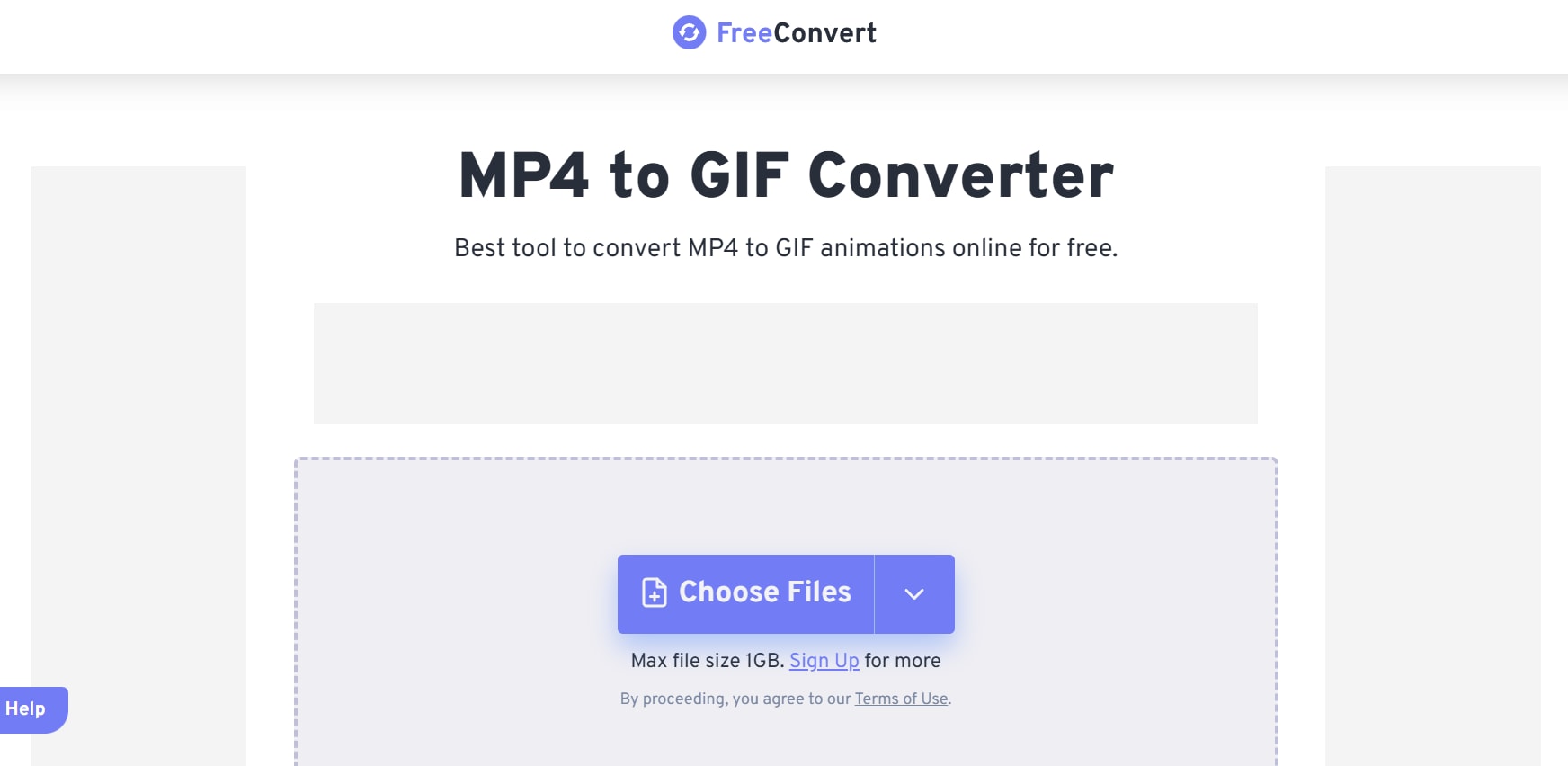
Funktionen
- Unterstützung mehrerer Formate: FreeConvert verarbeitet eine Vielzahl von Videoformaten wie MP4, MOV und AVI und ist damit vielseitig einsetzbar, um Videos aus nahezu jeder Videoquelle in GIFs zu konvertieren.
- Anpassbare Einstellungen: Das Tool bietet anpassbare Einstellungen für die Erstellung von GIFs, wie z.B. Frame-Rate, Ausgabegröße und Auflösung, so dass Sie Ihre GIFs genau auf Ihre Bedürfnisse abstimmen können.
- Kostenlos zu verwenden: FreeConvert ist ein völlig kostenloses Tool, d.h. Sie können Videos in hochwertige GIFs konvertieren, ohne sich registrieren zu müssen oder irgendwelche Zahlungen zu leisten.
- Hochqualitative Ausgabe: Die Konvertierung sorgt dafür, dass Ihre GIFs auch nach der Komprimierung eine exzellente Qualität behalten und scharfe und lebendige Ergebnisse liefern.
- Schnelle und einfache Konvertierung: FreeConvert ist auf Einfachheit ausgelegt und bietet einen unkomplizierten Prozess, der Videos schnell und mit minimalem Aufwand für den Benutzer in GIFs umwandelt.
Nutzerbewertungen
- „FreeConvert ist fantastisch, um Videos in GIFs zu konvertieren. Es ist schnell, einfach und liefert jedes Mal hochwertige Ergebnisse.“
- „Ich kann nicht glauben, dass das kostenlos ist! FreeConvert macht es so einfach, Videos in GIFs zu konvertieren, und die Qualität ist immer großartig.“
- „Ich verwende FreeConvert regelmäßig zur Erstellung von GIFs. Es ist schnell, einfach zu bedienen und die Ausgabe ist immer scharf.“
Schritte zum Konvertieren von MP4 in GIF mit FreeConvert
Schritt 1: MP4-Video hochladen
Gehen Sie zu FreeConvert und klicken Sie auf „Dateien auswählen“, um Ihr MP4-Video von Ihrem Computer hochzuladen. Sie können auch Dateien aus einem Cloud-Speicher auswählen.
Schritt 2: Anpassen Ihrer GIF-Einstellungen
Passen Sie die Frame-Rate, die Größe und andere Einstellungen an, um das GIF für Ihre speziellen Anforderungen zu optimieren.
Schritt 3: Konvertieren und Speichern
Klicken Sie auf „Konvertieren“, um die Konvertierung zu starten. Sobald das GIF erstellt ist, laden Sie es direkt auf Ihr Gerät herunter.
5. CloudConvert
CloudConvert ist ein Online Converter, der für seine Zuverlässigkeit und Qualität bekannt ist, was ihn zu einem der besten GIF Converter auf dem Markt macht. Er unterstützt mehrere Formate, darunter MP4, und ermöglicht benutzerdefinierte Einstellungen wie Auflösung und Frame-Rate. CloudConvert verarbeitet GIF-Konvertierungen schnell und sorgt dafür, dass Ihr Video mit minimalem Aufwand in ein hochwertiges GIF verwandelt wird. Es ist eine großartige Option für Benutzer, die Flexibilität und Geschwindigkeit in einem Online Tool suchen.
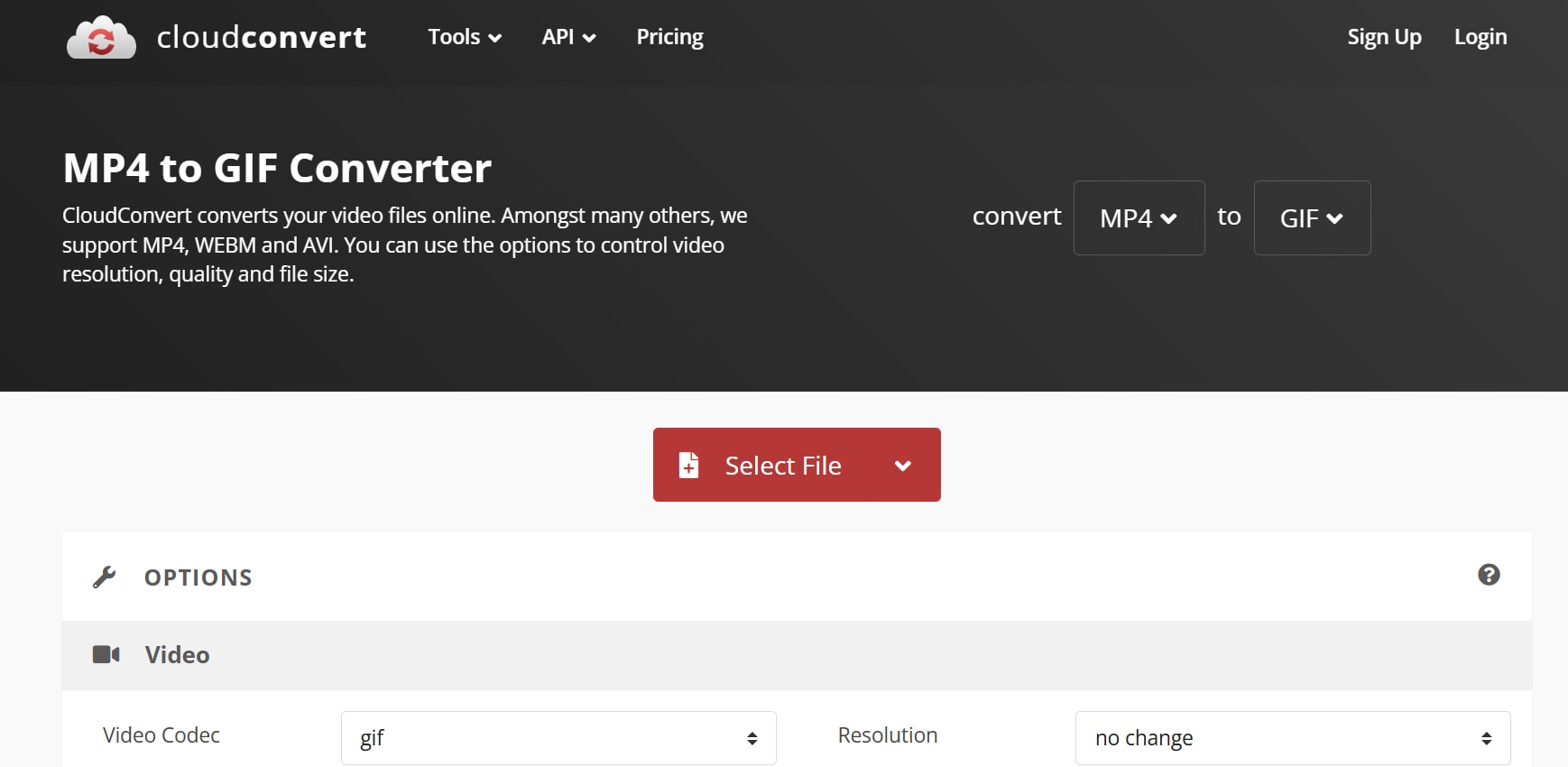
Funktionen
- Unterstützt mehrere Formate: Konvertiert verschiedene Videoformate wie MP4, MOV, AVI und mehr in hochwertige GIFs.
- Anpassbare Ausgabeeinstellungen: Sie haben die volle Kontrolle über die Auflösung, die Frame-Rate und die Größe Ihres GIFs und können so maßgeschneiderte Ergebnisse erzielen.
- Hochqualitative Konvertierung: Sorgt dafür, dass Ihre GIFs in hervorragender Qualität erstellt werden und die Klarheit und Geschmeidigkeit des Videos während der Konvertierung erhalten bleibt.
- Konvertierung im Stapel: Ermöglicht die Konvertierung mehrerer Dateien auf einmal und spart so Zeit bei großen Projekten.
- Integration von Dateispeichern: Ermöglicht Ihnen das direkte Hoch- und Herunterladen von Dateien aus Cloud-Speicherdiensten wie Google Drive und Dropbox und erleichtert so den Zugriff auf Ihre Dateien und deren Speicherung.
Nutzerbewertungen
- „CloudConvert ist unglaublich vielseitig. Es ist meine erste Wahl, um Videos in GIFs zu konvertieren, und die Qualität ist durchweg erstklassig.“
- „Ich habe CloudConvert für mehrere Projekte verwendet und es ist immer zuverlässig. Die GIFs werden großartig, und die Konvertierung geht schnell.“
- „CloudConvert ist einfach zu bedienen, und ich finde es toll, wie individuell die Einstellungen angepasst werden können. Die GIF-Qualität ist hervorragend und ich kann mehrere Videos gleichzeitig konvertieren.“
Schritte zum Konvertieren von MP4 in GIF mit CloudConvert
Schritt 1: MP4-Video hochladen
Besuchen Sie CloudConvert und klicken Sie auf „Datei auswählen“, um Ihr MP4-Video von Ihrem Gerät oder Ihrem Cloud-Speicher hochzuladen.
Schritt 2: GIF als Ausgabeformat wählen
Wählen Sie „GIF“ als Ausgabeformat und passen Sie die Frame-Rate, die Auflösung und die Größe Ihres GIFs nach Ihren Wünschen an.
Schritt 3: Konvertieren und Herunterladen
Klicken Sie auf „Konvertieren“, um den Vorgang zu starten. Nachdem die Konvertierung abgeschlossen ist, laden Sie das hochwertige GIF auf Ihr Gerät herunter.
Teil 4: Die Bedeutung der Verwendung eines hochwertigen GIF Converters
Die Verwendung eines hochwertigen GIF Converters stellt sicher, dass Ihre GIFs ihren visuellen Reiz behalten und gleichzeitig geschmeidige, scharfe und lebendige Animationen liefern. Ob für private Projekte oder für den professionellen Einsatz, die Wahl des richtigen Converters trägt dazu bei, die Klarheit, die Details und die Gesamtqualität Ihrer GIFs zu erhalten. Hier erfahren Sie, warum es wichtig ist, einen hochwertigen Converter zu verwenden:
- Bewahrt die Bildqualität: Hochwertige Converter verhindern die Bildung von Pixeln und erhalten die Schärfe von Bildern in GIFs, so dass die Details scharf bleiben.
- Geschmeidige Animation: Sorgt dafür, dass das GIF geschmeidig und ohne Stottern oder Ruckeln abläuft und bietet so ein reibungsloses Seherlebnis.
- Anpassbare Einstellungen: Mit hochwertigen Convertern können Sie die Frame-Rate, die Auflösung und andere Einstellungen für die perfekte GIF-Ausgabe anpassen.
- Schnellere Konvertierung: Premium Converter verkürzen die Konvertierungszeit und liefern dennoch hochwertige Ergebnisse, so dass Sie Zeit und Mühe sparen.
- Optimale Dateigröße: Ein guter GIF Converter sorgt für ein ausgewogenes Verhältnis zwischen Bildqualität und Dateigröße und ermöglicht so eine effiziente Speicherung und Weitergabe, ohne die visuelle Qualität zu beeinträchtigen.
Teil 5: Wie erstellt man sein eigenes GIF?
Die Erstellung Ihres eigenen GIFs ist ein einfacher Prozess, bei dem Sie das richtige Video auswählen, es anpassen und in ein hochwertiges GIF konvertieren. Hier sind die Schritte zur Erstellung Ihres eigenen GIFs:
Schritt 1: Video auswählen und hochladen
Wählen Sie das Video aus, das Sie in ein GIF verwandeln möchten, egal ob es sich um einen kurzen Clip oder einen bestimmten Teil eines Videos handelt, den Sie präsentieren möchten. Laden Sie das Video in ein GIF Converter Tool hoch.
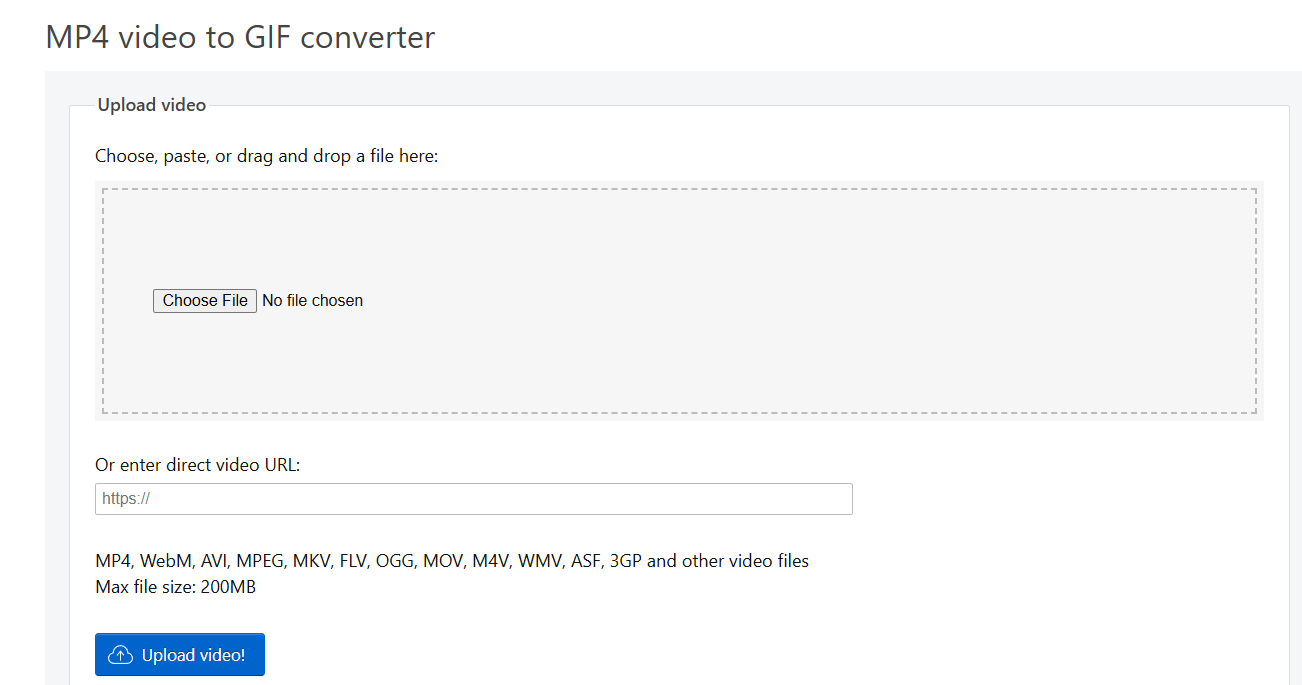
Schritt 2: Einstellungen anpassen
Trimmen Sie das Video auf die gewünschte Länge und passen Sie die Start- und Endzeit an, um den Teil aufzunehmen, den Sie für Ihr GIF wünschen. Passen Sie die Frame-Rate und die Ausgabegröße an, um die Qualität und Geschmeidigkeit Ihres GIFs zu optimieren.
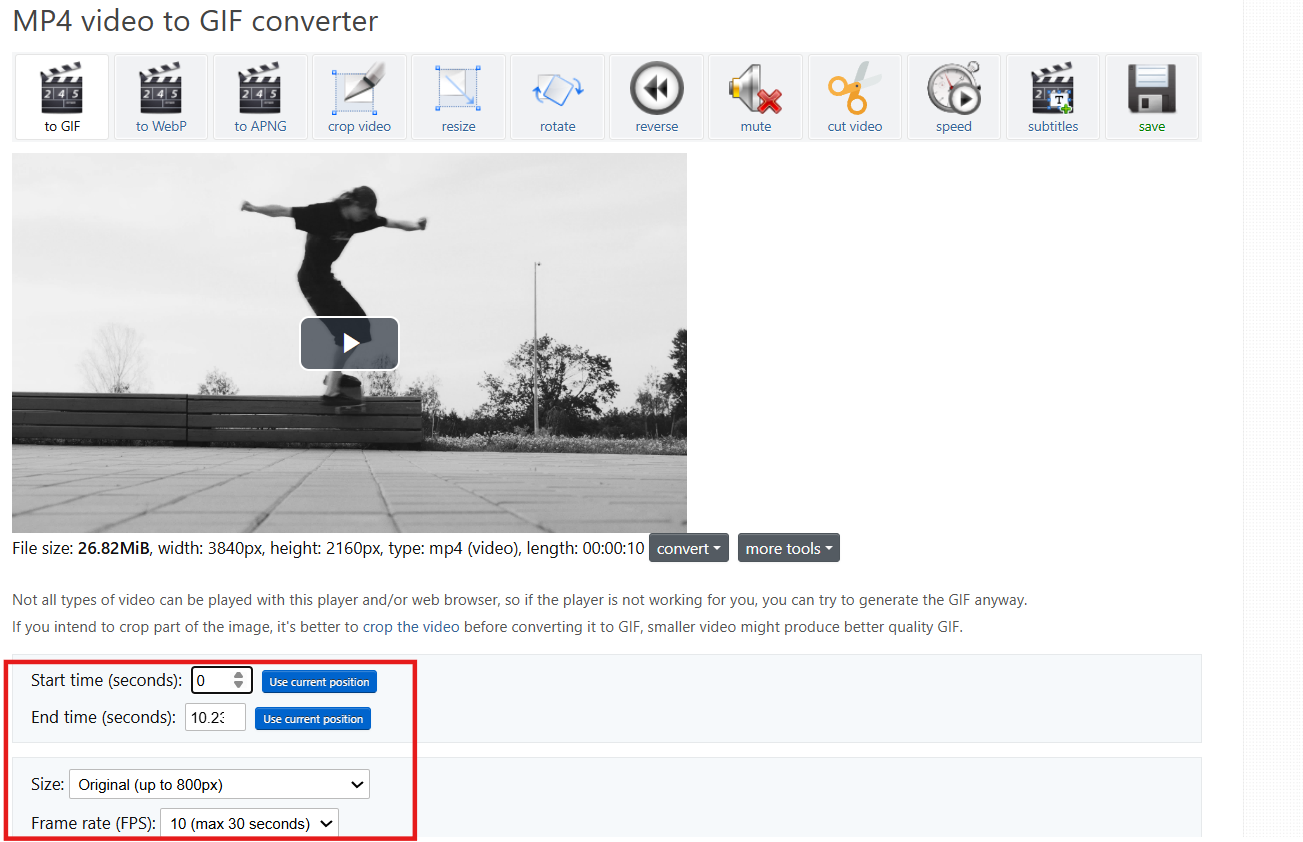
Schritt 3: Konvertieren und Herunterladen des GIFs
Sobald Sie die notwendigen Anpassungen vorgenommen haben, klicken Sie auf „Konvertieren“, um Ihr GIF zu erstellen. Nachdem die Konvertierung abgeschlossen ist, laden Sie Ihr hochwertiges GIF auf Ihr Gerät herunter.
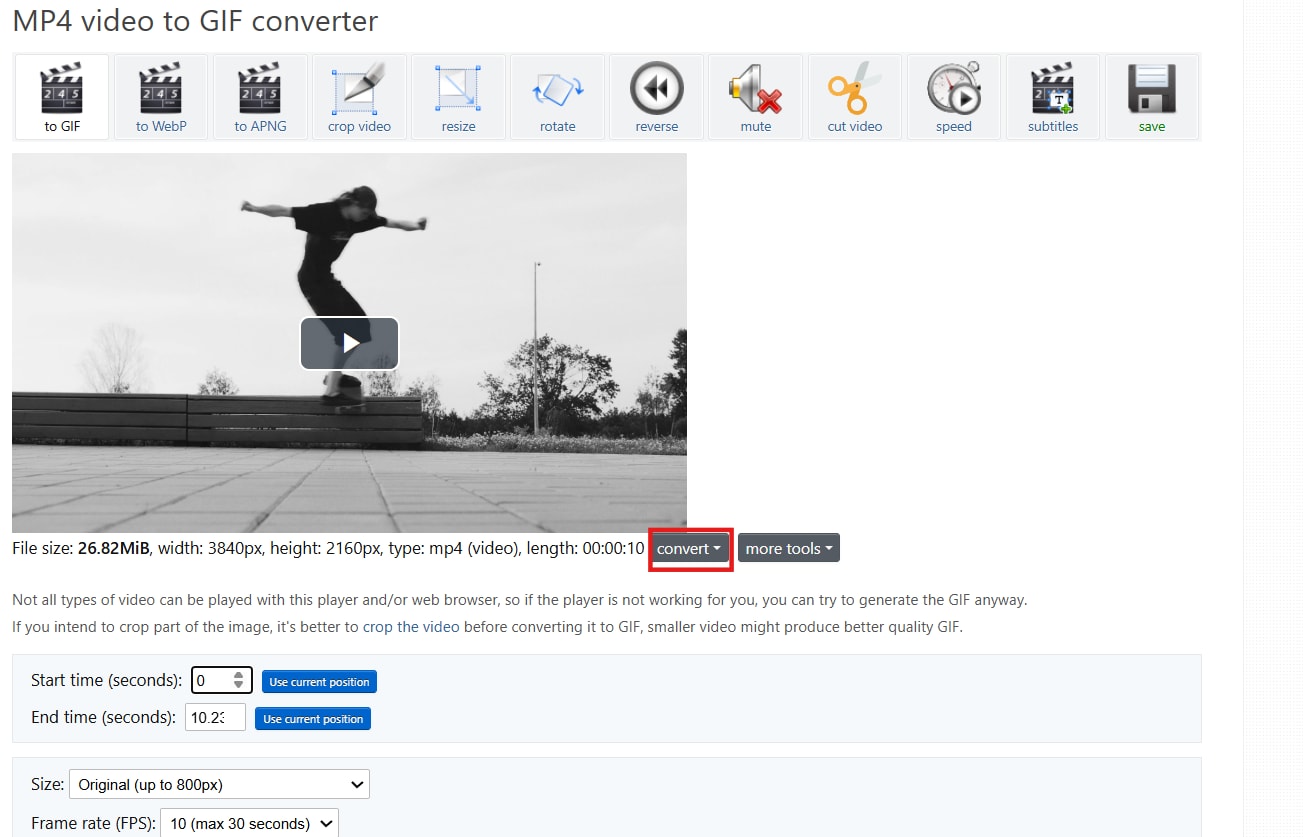
Fazit
Die Erstellung hochwertiger GIFs war noch nie so einfach wie mit der Vielzahl an leistungsstarker Software und Online-Tools. Ob Sie eine schnelle Konvertierung oder eine präzise Kontrolle über Ihre Animationen benötigen, der richtige Converter kann den Unterschied ausmachen. Der UniConverter ist der beste Weg, um GIFs aus Videos mit außergewöhnlicher Qualität und Vielseitigkeit zu erstellen. Neben einfachen Konvertierungen bietet der UniConverter einen integrierten Bildschirmrecorder und robuste Videobearbeitungsfunktionen, mit denen Sie Ihre Aufnahmen erfassen und verfeinern können, bevor Sie beeindruckende GIFs erstellen. Seine umfassenden Funktionen machen ihn zu einer All-in-One-Lösung für alle Ihre Bedürfnisse bei der Erstellung von GIFs.
FAQs
1. Welche Funktionen sollte ich bei einem hochwertigen GIF Converter suchen?
Suchen Sie nach Convertern mit anpassbaren Einstellungen wie Auflösung, Frame-Rate und Dateigröße, die es Ihnen ermöglichen, qualitativ hochwertige GIFs ohne Verpixelung oder Verlust der Klarheit zu erstellen.
2. Wie lange dauert es, ein Video in GIF zu konvertieren?
Die Dauer der Konvertierung hängt von der Videogröße und dem verwendeten Tool ab. Der UniConverter ist bekannt für seine schnelle und effiziente Konvertierung, die mit nur wenigen Klicks hochwertige Ergebnisse liefert.
3. Wie kann ich MP4 in GIFs mit hoher Qualität konvertieren? Um MP4 in GIF mit hoher Qualität zu konvertieren, stellen Sie sicher, dass Sie Einstellungen wie Auflösung, Frame-Rate und Ausgabegröße anpassen. So bleibt die Qualität des Videos erhalten, während Sie es in ein animiertes GIF konvertieren.
4. Welche Frame-Rate sollte ich für ein GIF verwenden?
Eine Frame-Rate von 10-15 Frames pro Sekunde (fps) ist im Allgemeinen für die meisten GIFs ausreichend. Höhere Frame-Raten können die Dateigröße erhöhen.
5. Wie kann ich am besten ein GIF aus einem Video erstellen?
Der beste Weg, ein GIF aus einem Video zu erstellen, besteht darin, den gewünschten Teil des Videos auszuwählen, die Einstellungen für Frame-Rate und Auflösung anzupassen und einen Converter zu verwenden, der die visuelle Qualität beibehalten kann.



